
無料で欲しいものを手に入れるための第一歩、ポイントサイト(ハピタス)の登録方法を説明していくんだけど、その前に抑えておきたいポイントを二つ紹介しておきます。
●ポイント1:登録はスマホでするべし
(理由)スマホで登録すると、最初に電話番号の登録が不要。(このページはスマホでの登録を前提に作成してます)
●ポイント2:ハピタスに登録できるのは「13歳以上」の人のみ
もしあなたが12歳以下の場合は残念だけど登録できない。
申し訳ありませんが、12歳以下の方は新規にご登録いただくことができません。
ハピタスへの登録に年齢制限はあるの?より引用
実際のところはできなくもないが、ウソがばれてしまったときは「獲得したポイントは全て無効」になってしまうので、ウソの登録は絶対にやめておくべきだね。
登録者が、12歳以下の場合は、登録及びすべてのサービスの利用は無効とさせていただきます。
ハピタス利用規約より引用
せっかく獲得したポイントが没収されてもイヤでしょ?
それでは、あなたの年齢が13歳以上なら、このまま登録を進めていこう。
入力する項目が全部で9個あるので、面倒な気もするけど、それでも「タダ」で欲しいものが手に入るかもしれないんだから、ちょっとだけ頑張ってみよう。
まずは、下の「ハピタスの特徴」って書いてある画像をタップ(クリック)してね、そうするとハピタスの無料会員登録フォームページが別ページ画面で開くよ。
貯めたポイントで実際に購入した物
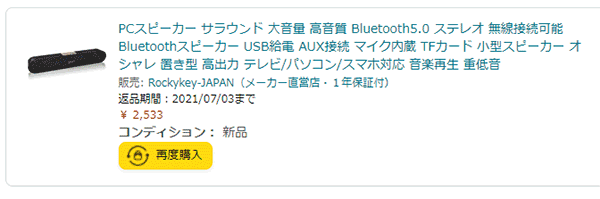

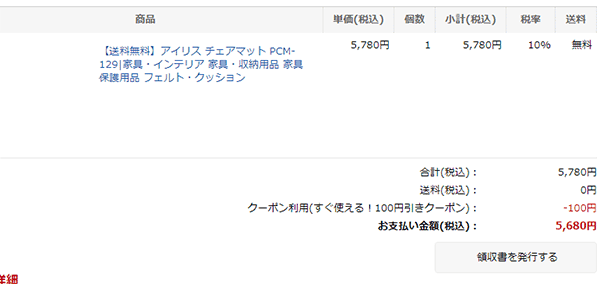
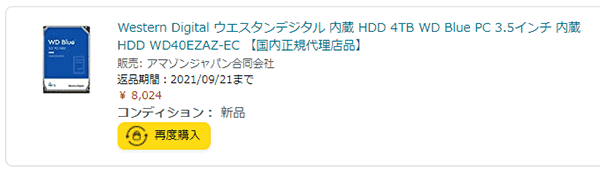
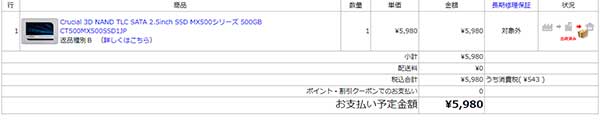
て感じ。うまうま。
ハピタスにあなたの情報を入力する
(1)ハピタスのページが開いたら、「今すぐポイントを貯める!」ってところをタップ(クリック)

あ、そうそう、今登録して、ハピタスで500ポイント以上稼ぐと、もれなく1,000ポイント貰える期間限定のキャンペーンをやってるみたいよ。
ハピタスの1,000ポイントって日本円にしたら1,000円だからね、けっこう太いし、貰えたらラッキーでしょ?

(2)次はハピタスに登録する方法を選びます。
ハピタスには、SNSや他のサービスのアカウントと連携して登録する方法と、メールアドレスで登録する方法があります。
他のサービスと連携して登録する方法と、メールアドレスで登録する方法は何が違うのか?って話だけど、違いは登録項目のメールアドレスとニックネームの欄に、連携したサービスで使ってるメールアドレスとかがあらかじめ入力された状態になってるってだけの話。
なので、ここは一番一般的な「メールアドレスで登録」で話を進めていくね。(他サービスとの連携はログイン後でも簡単に設定・解除ができるよ)

(3)「メールアドレスで登録」をタップ(クリック)すると、登録フォームが表示される。必要な情報は以下の9項目。
- メールアドレス(必須)
- パスワード(必須)
- ニックネーム(必須)
- 生年月日(必須)
- 性別(必須)
- 住んでる都道府県(必須)
- 職業(必須)
- 家族構成(必須)
- ポイント利用目的(必須)

(1)メールアドレス(必須)は、できることならハピタス専用のメールアドレス(Gmail・Yahoo!メール等)を作って、そのメールアドレスで登録することをおすすめします。
理由はハピタスからメールが1日に2~3通送られてくるから。普段使いのメールアドレス宛に、毎日のように広告メールが送られてくると、正直ウザいので。

送られてくるメールにはアンケートとかポイントアップ(期間限定で獲得できるポイントがアップしている)の情報が載ってたりするので、細かくチェックしたい人は、普段から利用しているメールアドレスにしてもいいんじゃないかな。
(2)パスワード(必須)は、ハピタスにログインするためのパスワードね、半角英数字で8文字以上で決めよう。
(3)ニックネーム(必須)は、ハピタス内で表示される名前だ。案件に対する口コミとかを投稿する時に、このニックネームが表示される。他の人に見られて恥ずかしいニックネームはやめておこう。

(4)生年月日(必須)は正しく入力しよう、さっきも言ったけどハピタスは13歳以上じゃないと利用できないからね。
(5)~(7)性別・お住いの都道府県・ご職業(必須)は、そのまんまだ。この情報を元に送るアンケートとかの内容を変えてるんだろうな。

(8)家族構成(必須)も、選択によって送られてくるアンケートの内容が変わるんだと思う。
(9)ポイント利用目的(必須)は、選択制になっている。ま、選ぶのは適当でよろしい。
あとは「個人情報の取り扱いについて」と「ハピタス利用規約」に同意しますってところの□にチェックを入れて、最後に「仮登録メールを送信する」をタップ(クリック)だ。

これで登録フォーム(1)に入力したメールアドレス宛に仮登録メールが送られるので、受信したメールを開いて本登録を完了させよう。
仮登録から1時間以内に本登録をしないと、仮登録自体が無効になってしまうので、すぐに本登録を完了しておこう。

受信したメールを開くと、本登録を行うためのURLがメールに記載されているので、そのURLをタップ(クリック)すると、本登録が完了する。

これで本登録完了です、おつかれさまでした。

その他の注意点
ハピタスを利用する時は、SafariやGoogle Chromeを使おう
ハピタスを利用する時に気を付けて欲しいのが、あなたが使っているブラウザ(WEBサイトを閲覧するアプリ)の種類だ。
ブラウザの中には、WEBサイト内の広告を自動で排除できるもの(コンテンツブロッカー機能)があるのだが、その機能を利用しているとハピタスが正常に動作しない可能性があるみたい。

このアプリ(ブラウザ)はBrave(ブレイブ)ってやつで、プライバシーを重視した高速かつ安全な次世代のブラウザなのですが、ハピタスを利用する際はこの「コンテンツブロッカー」の設定をOFFにすることを推奨している。
だが、ハピタスを利用する時にいちいち設定をOFFにするなんて、自分だったら面倒だから絶対にやりたくないので、ハピタスを利用する時は、iPhoneならSafari、アンドロイドならGoogle Chromeとかにしておくといいよ。

